リサーチは、ebay輸出においてとっても大事な作業の1つです。
方法はいくつかありますが、今回はそのうちの1つ「ライバルセラーのリサーチ方法」をご紹介します!
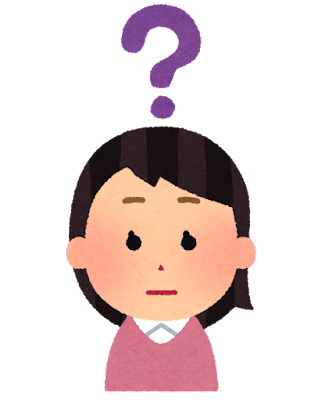

でも実は、この「ライバルセラーのリサーチ」もかなり重要なんです。
- リサーチ方法を知りたい人
- ライバルセラーの具体的なリサーチ方法を知りたい人
- 新たなリサーチ方法を模索している人
「うまくリサーチしたいけど、どう調べればいいか分からない!」
そんな悩みを、この記事で解決していきたいと思います。
この記事を最後まで読めば、ライバルセラーリサーチの重要さやリサーチ方法、活用方法が分かってさらに利益商品を見つけやすくなります!
ぜひ最後までご覧ください。
目次
- 1 ebay輸出で大事なセラーリサーチとは?優秀なセラーを参考にするメリット3つ
- 2 参考にすべきライバルセラーとは?条件4つ!
- 3 ebay輸出のライバルセラーリサーチ法を解説!
- 4 優秀なライバルセラーを見つけたら学ぶべきこと5点!
- 5 ebay輸出リサーチ法!ライバルセラーリサーチを徹底解説!まとめ
ebay輸出で大事なセラーリサーチとは?優秀なセラーを参考にするメリット3つ
利益商品を探すリサーチと並行して、ライバルセラーのリサーチも行っていきましょう!
ebay輸出において、これらのリサーチは欠かせないものです。
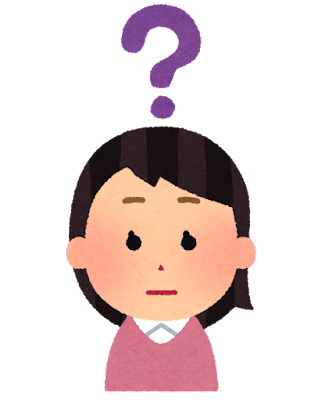

ライバルセラーリサーチのメリットは以下の3点です。
- ライバルセラーの出品商品を知ることで、リサーチの視野が広がる
- いい商品が見つかりやすくなる
- リサーチの時間を短縮できる
これからご紹介するライバルセラーリサーチの他にも、リサーチ方法はあります。
以下の記事もよろしければ見てみてください!
①ライバルセラーの出品商品を知ることで、リサーチの視野が広がる
自分一人でリサーチをしていると、どうしても視野が狭くなりがちですよね?

気づいたら自分が知っているジャンルに片寄ってしまってなかなか利益商品が見つけられません……

ライバルセラーが実際に売った商品は何なのかを知ることで、自分だけでは知り得なかった新しい商品に出会うことが出来ます。

②いい商品が見つかりやすくなる
ebayに限らず、海外輸出で必要なリサーチのポイントは
- 商品の需要(どんなものが売れているのか)
- 購入される頻度
- 競合性(ライバルはいるかどうか)
などがありますが、今回は「商品の需要」にフォーカスして解説していきます。
ライバルセラーが実際に売っていて、なおかつ利益が取れそうな商品を見つけてみましょう。
なぜなら、その商品は需要があるということだからです。


どうしてもマネすると考えると躊躇しちゃう気持ちも分かります。
ですが、まずは先人をマネて思考法を学ぶことが大事です!
なので、ただ真似をするだけでは真のリサーチ力は身につきません。
「なぜこのセラーはこの商品を出品したんだろう?」と、常に考える癖を付けて「思考力」を磨きましょう!
それに、普段行っているテラピークリサーチやアドバンスドサーチも「売れた商品を見つけて出品する」=「他のセラーのマネをしている」ことに変わりはありません。

ただし、タイトルや写真まで丸ごと真似するのはNGです。
通報されてebayから怪しまれ、最悪の場合そのままアカウント凍結なんてことも考えられます。
また、「出品してはいけない商品」を事前に確認しておくことも忘れずに!
知らなかったでは済まされません。下記の記事で確認しておきましょう。
③リサーチの時間を短縮できる
アドバンスドサーチやテラピークリサーチって、大変だなぁと思う時はありませんか?

そんな時にライバルセラーリサーチが役に立ちます!
お気に入りのライバルセラーが新しく出品した商品を確認するだけで「何が売れているか」を知ることが出来るので、リサーチの時間が短縮できます。
参考にすべきライバルセラーとは?条件4つ!
ただ闇雲にライバルセラーを見つければOKというわけでもありません。
ライバルセラーでも、特に以下の4つを満たしている人を探してみましょう!
- 評価が100~1000個
(あまりにも評価が多く強いセラーと比較しても、仕入れ値が違ったり、配送方法で特殊な方法を使用しているケースもあります。
参考にならない部分が多いため避けましょう。)
- 毎日のように売れている
- きちんと利益が取れている
(売れていても赤字だと意味がないですよね)
- 販売方法を工夫している
(写真に自分のショップ名などを入れているなど、他者と差別化している)

その場合、商品が売れて自分で仕入れた段階で改めて写真を撮りましょう。
徐々にオリジナルの画像を用意すればOKです。
ebay輸出のライバルセラーリサーチ法を解説!
では、以上のことを踏まえた上でライバルセラーリサーチの具体的なやり方を解説していきます。
ebayで売れる日本商品を知りたい場合は、こちらで紹介しています。
是非リサーチする際の参考にしてください!
①必須!!日本を発送除外国に設定しているライバルセラーを表示させよう
まず初めに、絶対にやっていただきたい設定があります。
この設定をすることで、日本を発送除外国にしているライバルセラーも見つけられるようになります!
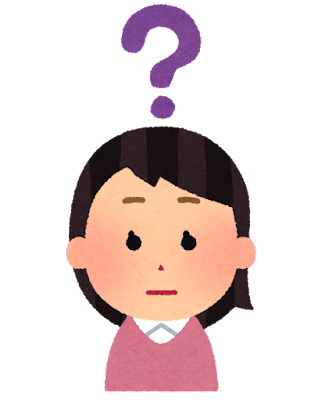

自分がセラーの場合は「ライバルから自分の商品が見つかりにくくなる」というメリットもあります。
でも、リサーチする時はどうせなら日本人セラーが出品している商品は全部見たいですよね?
では、設定方法を解説いたします。
1)適当な検索ワードで検索して商品ページを表示させる
まずは検索欄に適当なキーワードを入れて「Search」で検索結果を表示させます。
その後、どれでもいいので商品ページを開きましょう。

2)下にスクロールし、「Shipping, returns, and payments」をクリックし、「United States」に変更
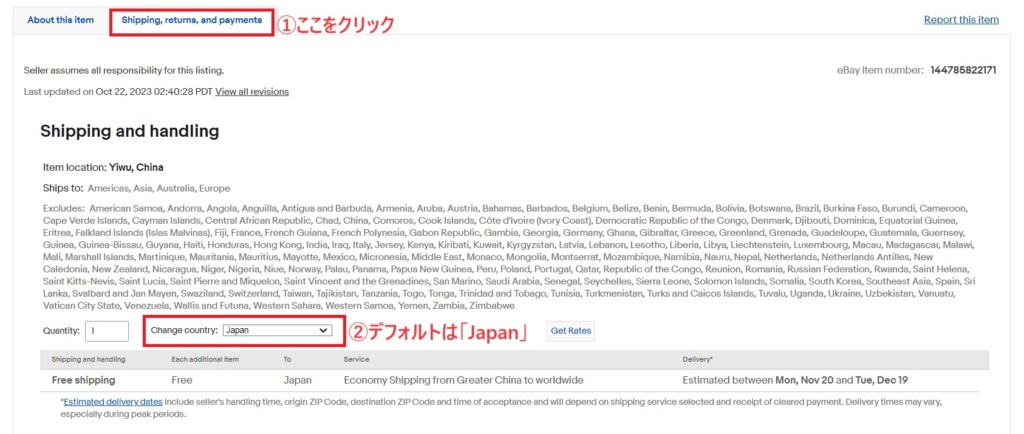
①商品説明欄(Description)の横にある「Shipping, returns, and payments」をクリックします。
②の欄がデフォルトでは「Japan」になっているので、
「United States」に変更し「Get Rates」をクリックします。
3)再び検索ページ戻り、更新ボタンをクリックする
検索ページに戻ってページを更新します。
すると……
変更前(26,711件)
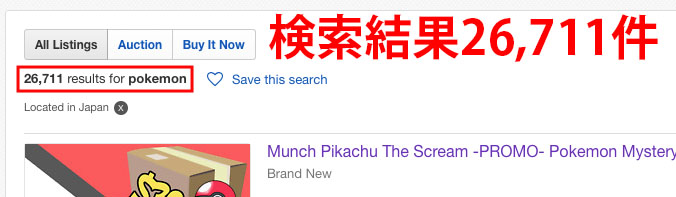
↓
変更後(28,673件!!!)
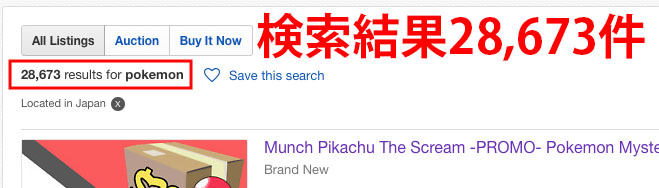


これで、ライバルセラーをより正確にリサーチすることができるようになりました。
日本を発送除外国にする方法はこちらで紹介しています。↓
日本からの購入を防ぐことができるので、未設定の場合は早めに設定しておきましょう。
②アドバンスドサーチ画面でキーワードを入れて検索をする


それ以外のキーワードを知りたい人は、以下の記事内でおすすめキーワードをご紹介しています。
また、リサーチに関して詳しくまとめているので是非参考にしてみてください。
リサーチするコツは、範囲をなるべく狭くすることです。
例えば「pokemon」だけだと結果の量が膨大なので、
- “Pokemon figure”や”Pokemon card”などキーワードを組み合わせて限定する
- 金額範囲も「$100〜$1000」ではなく「$200〜$500」などにする
という風に、的を絞るとライバルも見つけやすく、効率よくリサーチすることができます!
④アドバンスドサーチ画面内「Item Location」項目内の”Located in” にチェックをつけて「Japan」を選択
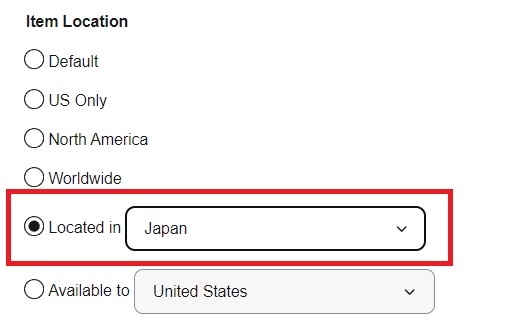

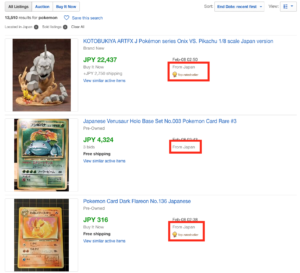
ただし、このままでは同じセラーばかり表示されている場合もあります。
より多くのセラーを見つけるために、カスタマイズ検索を設定してセラー情報も一緒に表示させましょう!
⑤セラー情報を検索結果画面に表示させる
①商品一覧の右上にあるボタンをクリックし、プルダウンから「Customize」をクリック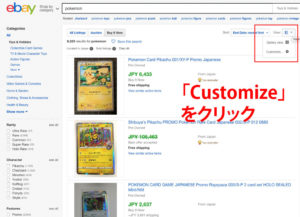
②「Seller information」と「Item number」にチェックする
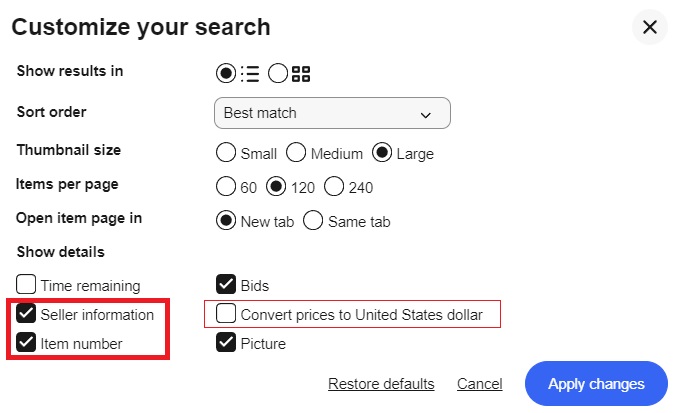
ドルでの価格比較が簡単にできますよ。
これで、検索結果にセラーの名前とアイテムナンバーが表示されるようになりました!
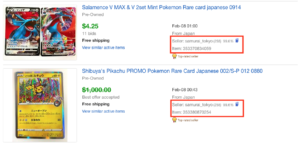

ここで「気になるセラー」や「自分と取り扱っている商品が似ているセラー」を見つけたら、実際にセラーのページへ行ってみましょう!
⑥ライバルセラーを見つけたらセラーのページへ行く
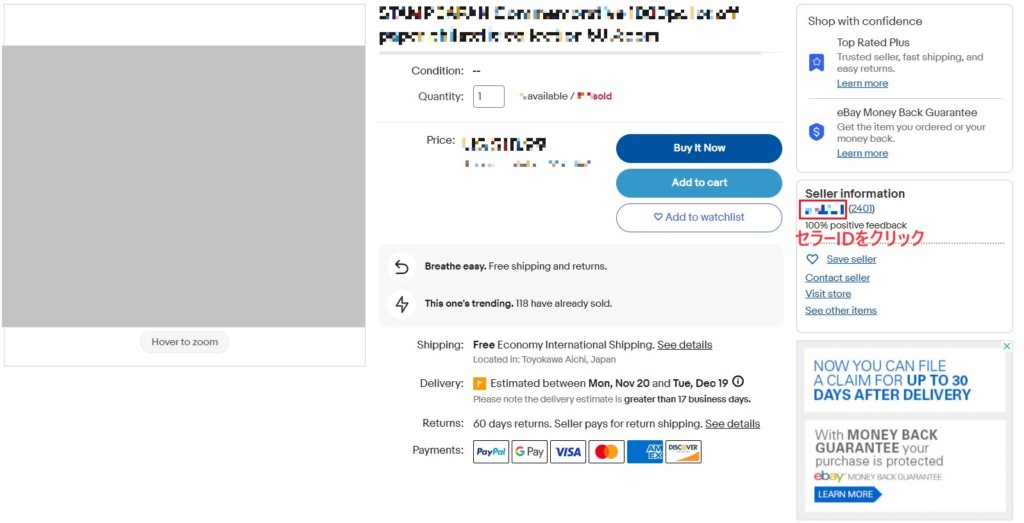
商品ページを開くと左にSeller informationが表示されます。
ここのセラーIDをクリックすればセラー情報ページに移ります。
⑦Feedbackの数からおおよその販売数を考える
Feedbackの数から大体の販売個数を把握できます。

この計算で大体の販売個数を把握してみましょう。
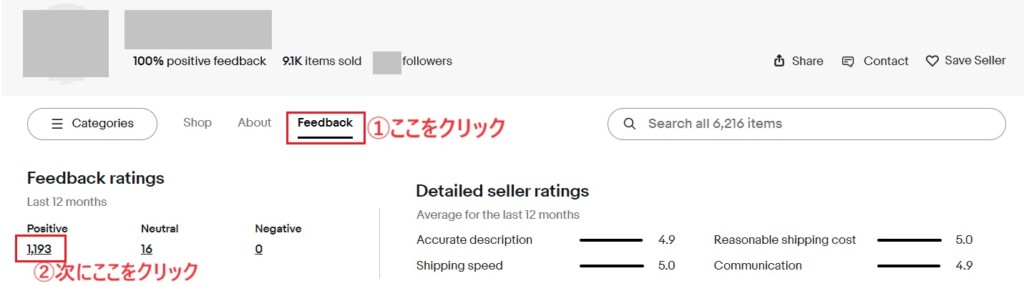
①Feedbackタブをクリックして、
②ポジティブフィードバックの数字をクリックします。
すると、Feedback profileのページで過去1ヶ月のFeedback数が分かります。
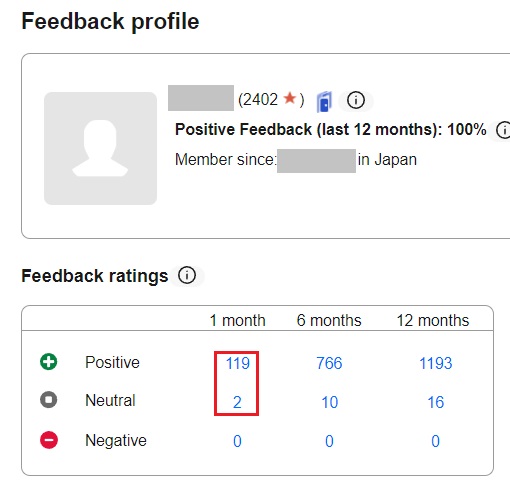
この場合、(119+2)×3=363で、1ヶ月におよそ363個の商品を販売していると推測できます。

⑧ライバルセラーの販売率を探る
ライバルセラーがいくつ出品していて、そのうち何%売れているのかを調べます。
まずは、Feedback profileのページ、向かって左の「View items for sale」をクリックします。

すると、そのセラーが現在販売している商品が一覧で見られます。
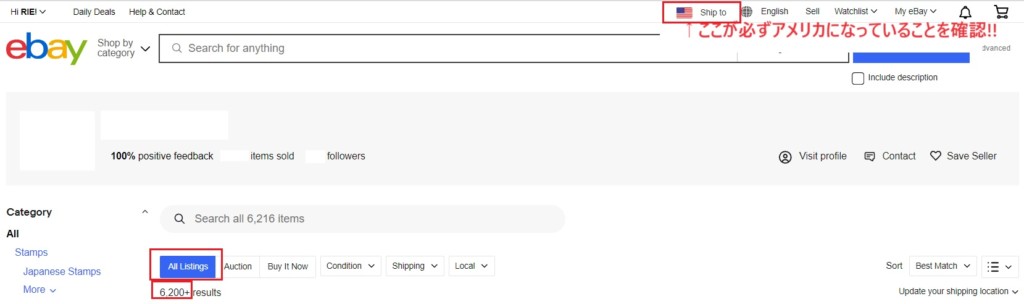
この時、右上の「Ship to」は必ずアメリカにしてください。

「All Listings」が現在の販売個数です。
この場合は6,200+なので6,200点以上の商品が出品されています。
次に、下にスクロールして左側のメニュー「Completed Items」「Sold Items」にチェックを入れます。
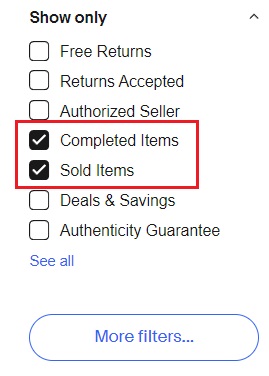
そうして表示された数が過去90日に販売された個数です。
↓この場合は816点売れていますね。
(実際の販売数÷総販売数)×100
で出せるので、この場合は
(816÷6,200)×100=13.16……
となり、90日間の間に商品全体の約13%が売れていることになります。
この数値が高ければ高いほど優秀なセラーと考えられます。

⑨ライバルセラーが実際に売った商品を確認する
じっくり見てみようと思うセラーが見つかったら、そのライバルセラーが実際に売った商品を見てみましょう。
実際に売れた商品(Sold履歴)は、上記⑧の手順で表示できています。


一覧を上から順に見ていき、「自分でも出品できそう!」と思ったものをどんどん出品していきましょう。
⑩お気に入りのセラーを見つけたら「お気に入り登録」しておく!



「Save Seller」をクリックすればお気に入り登録されます。
登録したセラーは、トップページ「My eBay」の「Saved Sellers」から見ることが出来ます。
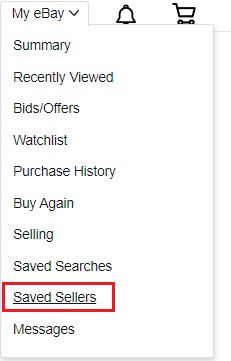
または、スプレッドシートやエクセルに「お気に入りセラー」をまとめておくのもいいですよ!
「セラー名」「カテゴリー」「URL」などを入力しておけば、もしも作業を外注した場合、外注さんと情報共有ができます。
優秀なライバルセラーを見つけたら学ぶべきこと5点!
ライバルセラーの出品商品を見るにあたって重要なことをまとめます。
- どんな販売方法をとっているか?
- どんなキーワードを使っているのか?
- 仕入先はどこか?
- 配送方法は何を使っているのか?
- 自分にも真似できるところはないか?
とくにTRS(トップ・レイテッド・セラー)の称号を持つ優良セラーから学ぶことはたくさんあります。

ebay輸出リサーチ法!ライバルセラーリサーチを徹底解説!まとめ
いかがでしたか?
- ライバルセラーリサーチはebay輸出においてとても重要
- 優秀なセラーを見つけたら真似をしてみる!
- 真似をするだけではなく「思考術」も参考にする
- 追いかけたいセラーが見つかったらお気に入り登録しておくといい
リサーチは感覚を掴むまでは少し時間がかかります。
なので、どんどん商品を出品して実績を作りながら、ライバルセラーの分析をしていくのがいいですね。
最後までご覧いただきありがとうございました!
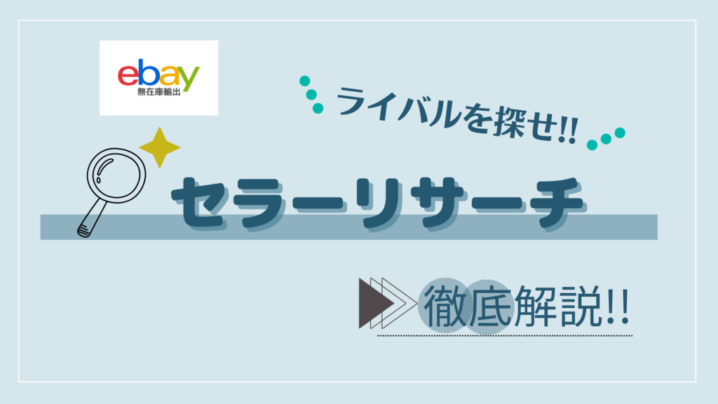
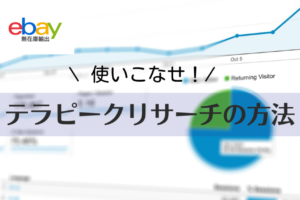



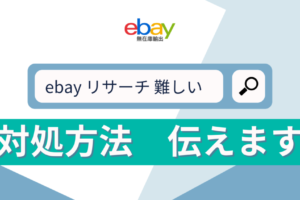



















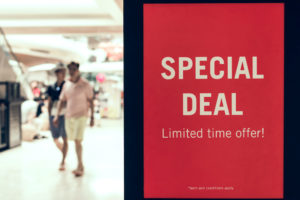
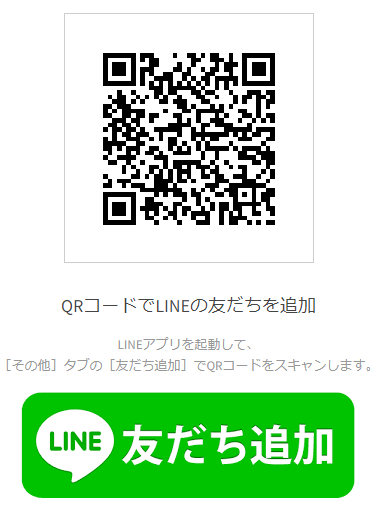
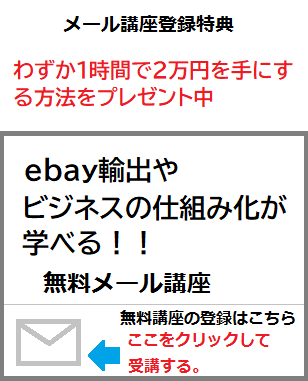

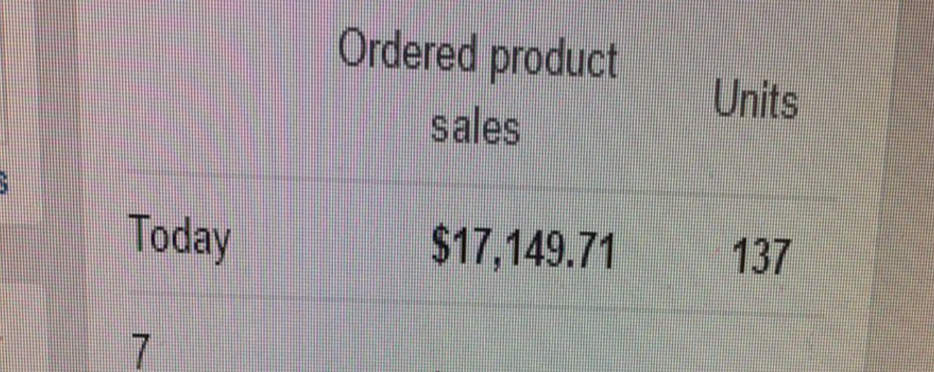
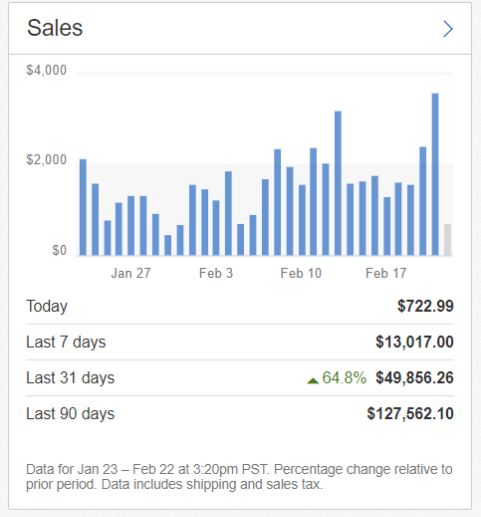




それより売れている商品を探すのが一番手っ取り早い気もしますが……